- Тип техники
- Бренд
Просмотр инструкции струйного принтера HP Deskjet D2660, страница 52

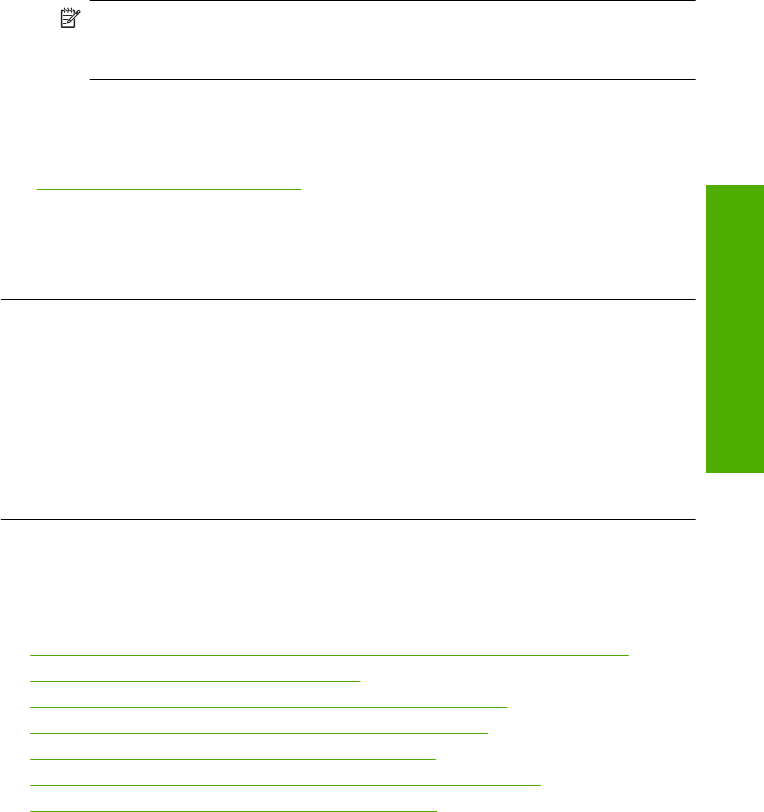
6. В списке Paper Type (Тип бумаги) выберите тип бумаги, загруженной в
принтер.
7. В списке Print Quality (Качество печати) выберите требуемое значение
качества печати.
Примечание. Чтобы выяснить, с каким разрешением будет
выполняться печать (зависит от выбранных типа бумаги и качества
печати), щелкните Resolution (Разрешение).
Напечатайте изображение с высоким качеством печати. Выберите
Наилучшее или Максимум dpi.
Подробнее см:
"
Печать в режиме Максимум dpi" на стр. 16
Причина: Были установлены параметры для слишком низкого качества
печати.
Если это не помогло, используйте следующее решение.
Решение 3. Поверните изображение
Решение: Если проблема остается, воспользуйтесь программным
обеспечением устройства или другим приложением и поверните изображение
на 180 градусов, чтобы светло-синий, серый или коричневый оттенки на
изображении не печатались в нижней части страницы.
Причина: Посторонний оттенок на отпечатанной фотографии в нижней части
страницы.
На распечатках имеются горизонтальные полосы или линии
Если по ширине отпечатанной страницы имеются полосы, линии или штрихи,
используйте следующие решения.
•
Решение 1. Убедитесь, что используются оригинальные картриджи HP
•
Решение 2. Проверьте уровень чернил
•
Решение 3. Убедитесь, что бумага загружена правильно
•
Решение 4. Выберите более высокое качество печати
•
Решение 5. Выполните выравнивание принтера
•
Решение 6. Выполните автоматическую очистку картриджей
•
Решение 7. Обратитесь в службу поддержки HP
Решение 1. Убедитесь, что используются оригинальные картриджи HP
Решение: Убедитесь, что используются оригинальные картриджи HP.
HP рекомендует использовать оригинальные картриджи HP. Оригинальные
картриджи HP предназначены для принтеров HP и протестированы с ними для
обеспечения неизменно высокого качества печати.
Устранение неполадок качества печати 49
Решение проблемы
Ваш отзыв будет первым



